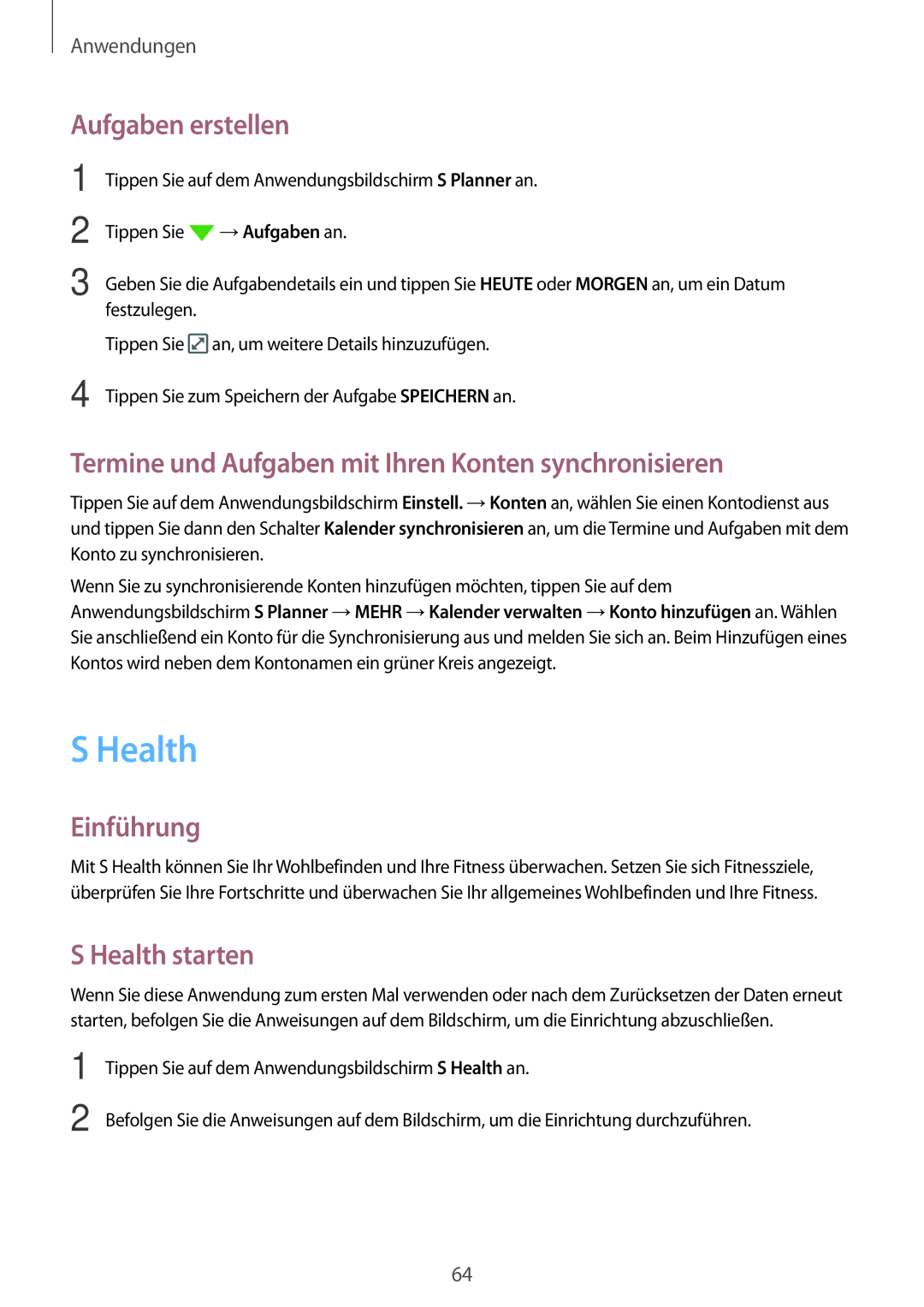Anwendungen
Aufgaben erstellen
1
2
3
4
Tippen Sie auf dem Anwendungsbildschirm S Planner an.
Tippen Sie ![]() →Aufgaben an.
→Aufgaben an.
Geben Sie die Aufgabendetails ein und tippen Sie HEUTE oder MORGEN an, um ein Datum festzulegen.
Tippen Sie ![]() an, um weitere Details hinzuzufügen.
an, um weitere Details hinzuzufügen.
Tippen Sie zum Speichern der Aufgabe SPEICHERN an.
Termine und Aufgaben mit Ihren Konten synchronisieren
Tippen Sie auf dem Anwendungsbildschirm Einstell. →Konten an, wählen Sie einen Kontodienst aus und tippen Sie dann den Schalter Kalender synchronisieren an, um die Termine und Aufgaben mit dem Konto zu synchronisieren.
Wenn Sie zu synchronisierende Konten hinzufügen möchten, tippen Sie auf dem Anwendungsbildschirm S Planner →MEHR →Kalender verwalten →Konto hinzufügen an. Wählen Sie anschließend ein Konto für die Synchronisierung aus und melden Sie sich an. Beim Hinzufügen eines Kontos wird neben dem Kontonamen ein grüner Kreis angezeigt.
S Health
Einführung
Mit S Health können Sie Ihr Wohlbefinden und Ihre Fitness überwachen. Setzen Sie sich Fitnessziele, überprüfen Sie Ihre Fortschritte und überwachen Sie Ihr allgemeines Wohlbefinden und Ihre Fitness.
S Health starten
Wenn Sie diese Anwendung zum ersten Mal verwenden oder nach dem Zurücksetzen der Daten erneut starten, befolgen Sie die Anweisungen auf dem Bildschirm, um die Einrichtung abzuschließen.
1
2
Tippen Sie auf dem Anwendungsbildschirm S Health an.
Befolgen Sie die Anweisungen auf dem Bildschirm, um die Einrichtung durchzuführen.
64